Comunità
Collegamento con gran-turismo.com

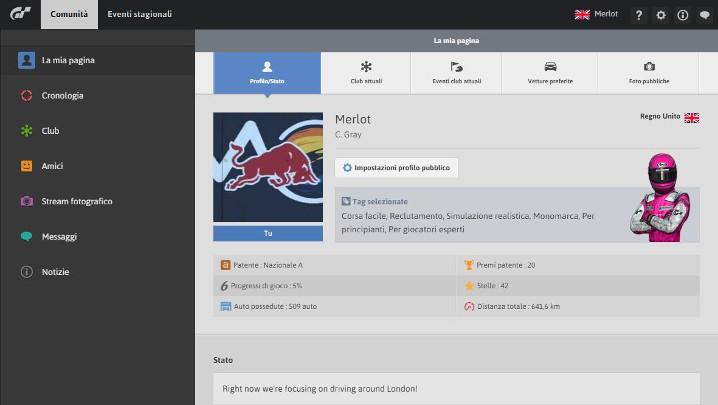
*I servizi online di Gran Turismo 6 sono stati chiusi. Questa funzione non può più essere utilizzata in gioco.
Utilizzando le funzioni della Comunità presenti su gran-turismo.com, puoi usufruire di alcuni aspetti dell'area Comunità di Gran Turismo 6 senza dover avviare il gioco.
- Per usare le funzioni della Comunità di gran-turismo.com, seleziona il link "Comunità", visualizzato in alto a destra di ogni pagina di gran-turismo.com. In questo modo si aprirà la pagina di accesso: seleziona il pulsante "Accedi", al centro dello schermo, ed effettua l'accesso con lo stesso ID e la stessa password che usi sul tuo sistema PlayStation®3. Se non riesci a raggiungere la pagina della Comunità, verifica che le seguenti condizioni siano soddisfatte:
- Disponi di un ID online PSN℠.
- Hai collegato almeno una volta alla rete il tuo sistema PlayStation®3 e hai eseguito l'accesso alle funzioni online di Gran Turismo 6.
- Stai eseguendo l'accesso usando lo stesso ID che hai utilizzato per usufruire delle funzioni online di Gran Turismo 6 sul tuo sistema PlayStation®3.
- L'account al quale stai cercando di accedere non è un sotto-account con chat disattivata.
Le funzioni della Comunità disponibili su gran-turismo.com sono le stesse che trovi nella sezione Comunità di Gran Turismo 6, con le eccezioni descritte di seguito. Le opzioni "La mia pagina", "Cronologia", "Messaggi", "Notizie", "Club", "Amici" e "Stream fotografico" sono disponibili sul lato sinistro dello schermo: selezionale per spostarti fra di loro. Fai riferimento alla sezione "Comunità" del manuale per maggiori dettagli su queste funzioni.
- Utilizzando le funzioni della Comunità di gran-turismo.com puoi eseguire le seguenti azioni.
- Creare una stanza nella lobby di un club.
- Creare una stanza evento club.
- Entrare nelle stanze e prendere parte alle gare.
Funzioni disponibili soltanto su gran-turismo.com
- Impostazioni elenco di blocco
- Le funzioni della Comunità su gran-turismo.com ti consentono di configurare un elenco di blocco, per impedire che determinati giocatori entrino nel tuo club. Questa funzione è disponibile solo per il proprietario del club.
- Per configurare un elenco di blocco, seleziona "Club" sul lato sinistro del menu della Comunità, per far comparire un elenco dei club: a questo punto seleziona quello di tua proprietà. Compariranno i dettagli del club: seleziona la scheda "Gestisci club", nella parte alta dello schermo, e quindi il comando "Modifica", nell'area "Impostazioni elenco di blocco".
- Nella schermata "Impostazioni elenco di blocco", seleziona "Aggiungi utente" per aprire una schermata che consente di scegliere chi desideri bloccare. Se stai bloccando qualcuno che fa già parte del tuo club, seleziona l'icona a tendina sul lato destro dello schermo e scegli il membro da bloccare nel menu a tendina che compare. Questo membro sarà espulso dal club. Per bloccare un giocatore che non fa parte del tuo club, inserisci il suo ID online: in questo modo questa persona non potrà entrare nel tuo club. Una volta fatto, seleziona "OK".
- Impostazioni inviti
- Le funzioni della Comunità di gran-turismo.com consentono di invitare nel tuo club giocatori che non sono tuoi amici. Questa funzione è disponibile solo per i club privati e per il proprietario del club.
- Ci sono due modi per inviare degli inviti:
- 1. Clicca su "Club", sul lato sinistro del menu della Comunità, per far comparire un elenco dei club: a questo punto seleziona quello di tua proprietà. Compariranno i dettagli del club. Clicca sul pulsante "Invita", visibile sotto il nome del club.
- 2. Clicca su "Club" sul lato sinistro del menu della Comunità, per far comparire un elenco dei club: a questo punto seleziona quello di tua proprietà. Compariranno i dettagli del club: seleziona la scheda "Gestisci club", nella parte alta dello schermo, e quindi il pulsante "Modifica", nell'area "Impostazioni inviti". Nella schermata "Impostazioni inviti", clicca su "Invita".
- Dopo aver utilizzato una di queste procedure, passerai a una schermata nella quale selezionare i giocatori da invitare.
- Se vuoi invitare un amico a entrare nel tuo club, devi solo selezionare l'icona a forma di persona presente sul lato destro dello schermo, per poi indicare il membro da invitare nel menu a tendina che compare. Per invitare qualcuno che non fa parte dei tuoi amici, inserisci l'ID online. Specifica un commento nell'area sottostante e clicca su "OK" per invitare il giocatore a entrare nel tuo club.
- Per scambiare messaggi con un giocatore che non hai aggiunto come amico, entrambi dovete aver spuntato il riquadro "Consentire l'uso di messaggi con chi non è fra i tuoi amici", nella schermata delle impostazioni del profilo pubblico. I messaggi inviati a giocatori che non hanno spuntato questo riquadro non saranno consegnati: la cosa ti verrà segnalata. Anche in questo caso, però, è possibile che gli inviti vengano inviati: questi infatti sono spediti ai giocatori i cui ID vengono aggiunti all'elenco "Inviti in sospeso". Se informi un giocatore in merito a un ID club utilizzando altri sistemi, quel giocatore sarà in grado di entrare nel club. (Uno dei metodi per comunicare un ID club è accedere al profilo pubblico del giocatore, selezionare "Profilo" sul lato destro dello schermo e inviare quindi un messaggio tramite il profilo PSN℠.)
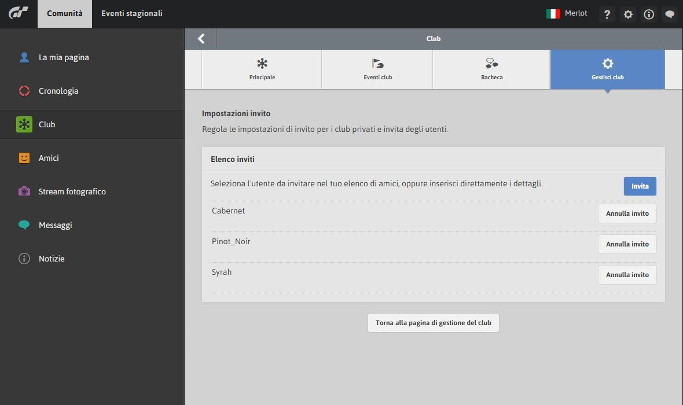
- Creare eventi club
- Se hai già selezionato le impostazioni dell'evento tramite "Gestisci impostazioni", per poi salvarle con "Archiviazione proprietario club", puoi utilizzare le funzioni della Comunità di gran-turismo.com per creare un evento basato su quelle impostazioni. Seleziona "Club", sul lato sinistro del menu della Comunità, per visualizzare un elenco di club, quindi seleziona quello di tua proprietà per visualizzarne i dettagli. Seleziona la scheda "Eventi club", nella parte alta dello schermo, e subito dopo "Crea evento club". Si aprirà così la schermata di creazione evento club, che ti consente di organizzare un evento esattamente come faresti in Gran Turismo 6.
- Visualizzare gli Eventi stagionali
- Seleziona il pulsante "Eventi stagionali", presente nella parte superiore di tutte le pagine della sezione degli strumenti della comunità online, per accedere alla schermata degli Eventi stagionali. In questa pagina puoi vedere gli eventi in corso, come pure quelli che si sono già conclusi.

- © 2016 Sony Interactive Entertainment Inc. Developed by Polyphony Digital Inc.
Manufacturers, cars, names, brands and associated imagery featured in this game in some cases include trademarks and/or copyrighted materials of their respective owners. All rights reserved. Any depiction or recreation of real world locations, entities, businesses, or organizations is not intended to be or imply any sponsorship or endorsement of this game by such party or parties. "Gran Turismo" logos are registered trademarks or trademarks of Sony Interactive Entertainment Inc.
